
Upprätta en fjärrbrevlåda
1
Tryck på
i meddelandeprogrammets huvudvy och
välj
Verktyg
>
Nytt e-postkonto...
. Peka på
Nästa
.
2
Definiera följande inställningar på sidorna i
installationsguiden för brevlådan:
E-postkonto:
- Ange ett beskrivande namn på
fjärrbrevlådan.
Kontotyp:
- Välj det protokoll för e–post som din
fjärrbrevlådeoperatör rekommenderar. Observera att
den här inställningen bara kan väljas en gång och går
inte att ändra när du väl har sparat eller avslutat
brevlådeinställningarna. Peka på
Nästa
.
Namn:
- Skriv ditt namn.
Användarnamn:
- Skriv ditt användarnamn som du fått
av din operatör.
Lösenord:
- Skriv ditt lösenord. Om du lämnar detta fält
tomt, uppmanas du att ange ett lösenord när du
försöker ansluta till din fjärrbrevlåda.
Min e-postadress:
- Skriv din e–postadress som du fått
genom din operatör. Adressen måste innehålla tecknet
‘@’. Alla svar på dina meddelanden skickas till den här
adressen. Peka på
Nästa
.
Inkom. server (POP3):
eller
Inkom. server (IMAP4):
- IP–
adressen eller värdnamnet på datorn som tar emot din
e–post.
Utgående server (SMTP):
- IP–adressen eller värdnamnet
på datorn som skickar din e–post. Peka på
Nästa
.
3
När du har definierat dessa alternativ, pekar du på
Slutför
för att återgå till meddelandeprogrammet.
Eller peka på
Avancerat
om du vill definiera valfria
avancerade inställningar för e–posten. Mer
information finns i “Avancerade e-postinställningar”
på sidan 50.
Om du vill redigera fjärrbrevlådeinställningarna
trycker du på
och väljer
Verktyg
>
Meddelandeinställningar
>
E-post...
. Välj det e–
postkonto som du vill redigera, peka på
Redigera
och
utför ändringarna så som förklarats tidigare. Observera
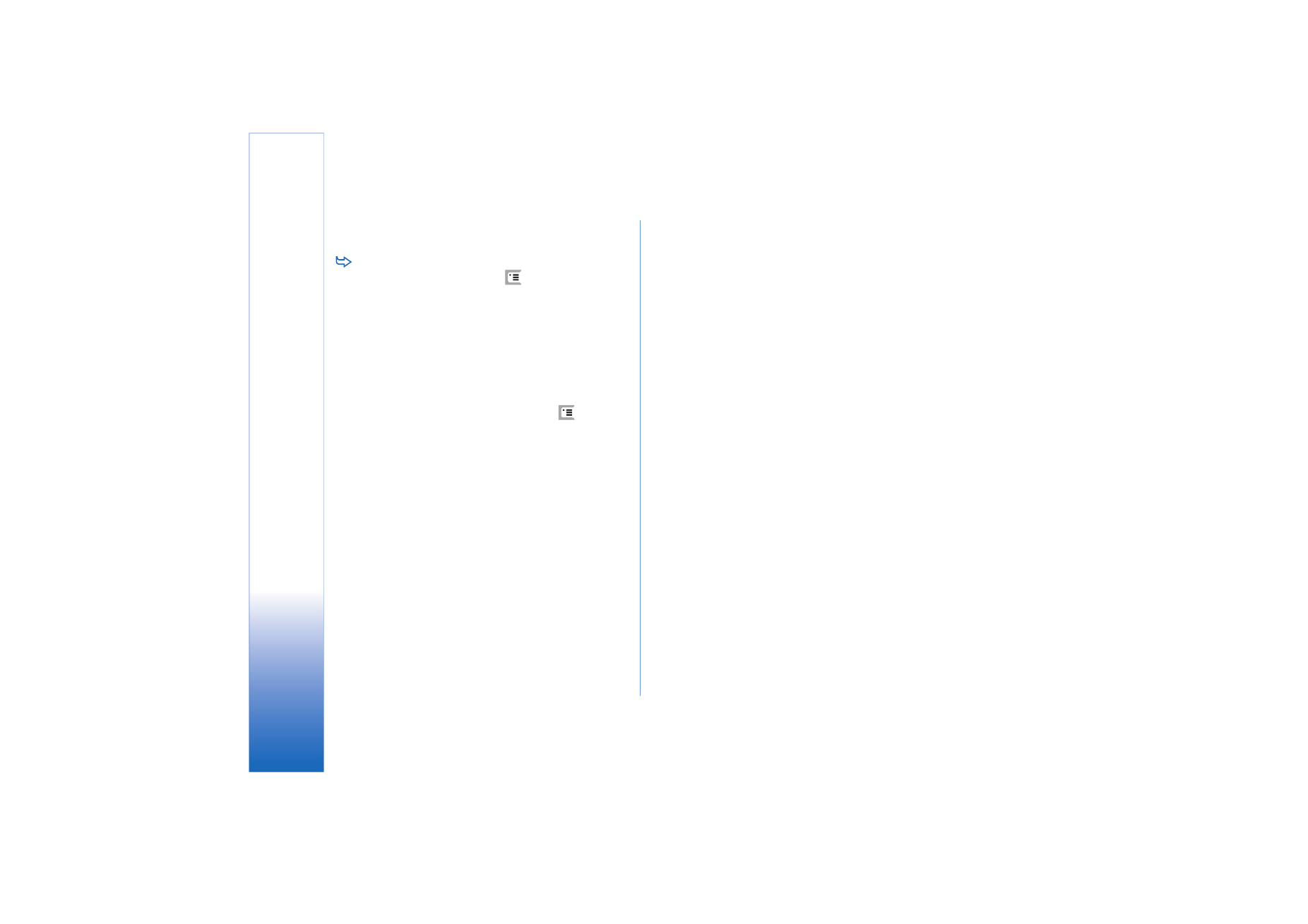
Meddela
nden
50
Copyright © 2005 Nokia. All rights reserved.
att det inte går att redigera brevlådeinställningarna
när anslutningen till fjärrbrevlådan är öppen.
Om du vill ange ett e–postkonto som
standardkonto trycker du på
och väljer
Verktyg
>
Meddelandeinställningar
>
E-post...
. Välj det e–
postkonto som du vill ange som standard och peka på
Ange som stand.
.